Na komputerze znajdziemy sporo narzędzi do tagowania muzyki i przypisywania okładek. Nie zawsze jednak mamy dostęp do komputera, żeby naprawić szybko tagi jakiegoś utworu lub dodać brakującą okładkę. Można to jednak zrobić łatwo na Androidzie.

Tagowanie muzyki jest dość ważne, jeśli chcemy zachować odpowiedni porządek w odtwarzaczu muzycznym. Wszystkie nasze utwory w kolekcji muzycznej sortowane są bowiem po nazwach albumów czy wykonawców, więc warto zadbać o to, aby wszystko poprawnie się wyświetlało wraz z okładkami.
Tagowanie muzyki na Androidzie
Jedną z najlepszych aplikacji do tagowania piosenek przy użyciu Androida jest Music Tagger - Tag Editor. Pozwala zarówno ręcznie edytować poszczególne utwory, jak również umożliwia ich pełną, automatyczną identyfikację poprzez analizę dźwięku. Dostępne jest także uzupełnianie wybranych brakujących tagów na podstawie reszty dostępnych informacji, co jest przydatne, gdy np. brakuje nam tylko okładek czy nazw albumów, ale resztę danych (wykonawców, utwory) mamy wpisanych prawidłowo.
Pobierz Music Tagger - Tag Editor
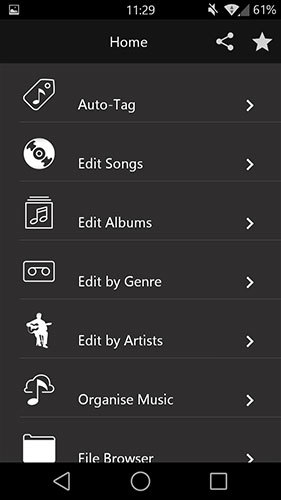
W menu głównym aplikacji znajdziemy różne sposoby tagowania utworów. Najistotniejsza jest pierwsza z góry funkcja "Auto-Tag", który umożliwia wykonanie zautomatyzowanego tagowania utworów (pełnego lub częściowego). Możemy za jej pomocą zidentyfikować wszystkie tagi, jak również mamy możliwość wyszukania częściowego tylko tych tagów, których nam brakuje. Kolejne funkcje, takie jak Edit Songs / Albums / Genre / Artists służą do ręcznego edytowania piosenek, całych albumów, gatunków czy artystów.
Aby automatycznie wyszukać wszystkie lub wybrane tagi, korzystamy z opcji "Auto-Tag". Wyświetli się tu lista utworów w naszym telefonie. Zaznaczamy te utwory, które chcemy otagować.
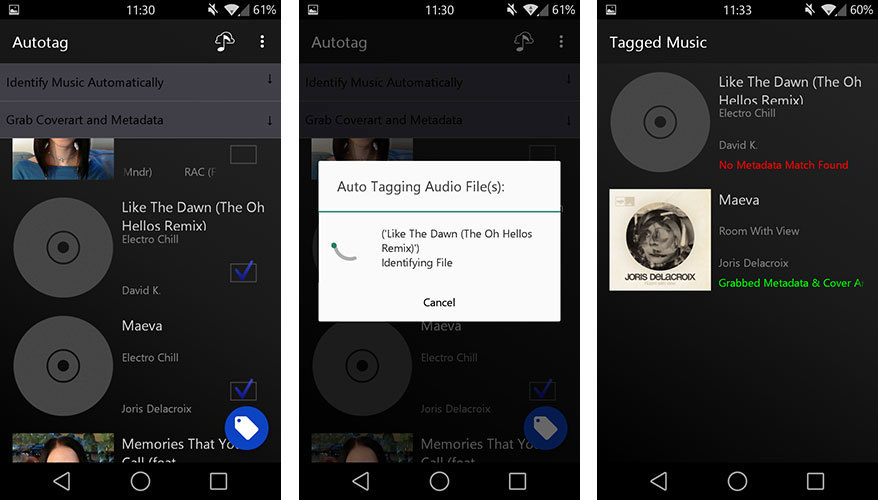
Następnie na samej górze wybieramy, w jaki sposób chcemy identyfikować utwory, a także jakie tagi nas interesują. Jeśli chcemy dokonać pełnej, zautomatyzowanej identyfikacji, to w pierwszym polu wybieramy "Identify music automatically" (Identyfikuj muzykę automatycznie), natomiast w drugim wybieramy "Grab Covertart and Metadata".
Piosenka zostanie przeanalizowana na podstawie dźwięku, a następnie metadane, takie jak wykonawca, album czy nazwa utworu zostaną uzupełnione (jeśli program rozpozna piosenkę). Dodana zostanie także okładka (coverart).
Pełne identyfikowanie utworu jest jednak nieco czasochłonne, gdyż z góry przyjmuje ono, że nie mamy żadnych tagów w utworze. W przypadku, gdy mamy chociaż wykonawcę i nazwę utworu, możemy skorzystać z częściowej identyfikacji, która uzupełnia brakujące dane, ale jednocześnie wykorzystuje już te istniejące do przyśpieszenia całego procesu.
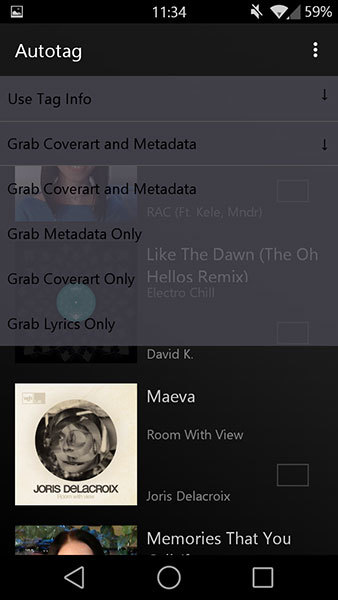
W tym celu zaznaczamy utwór do identyfikacji, po czym w pierwszym polu wybieramy "Use tag info" (Używaj informacji z dostępnych tagów). Drugie pole pozostawiamy bez zmian na "Grab Coverart and Metadata". Potwierdzamy wyszukiwanie niebieskim przyciskiem w dolnym prawym rogu i czekamy, aż tagi zostaną przypisane do piosenki.
Oprócz powyższej opcji automatycznej pełnej identyfikacji w aplikacji znajdziemy także możliwość ręcznego poprawiania pojedynczych utworów, również z pomocą automatycznego tagowania (wspomniane opcje "Edit Songs / Albums / Artists"). Po wybraniu piosenki czy albumu wyświetlą się szczegóły - możemy tu ręcznie wpisać nowe tagi lub dotknąć opcji Autotag, która również wykorzysta istniejące tagi i spróbuje dociągnąć z sieci resztę (np. brakujące dane o albumie).
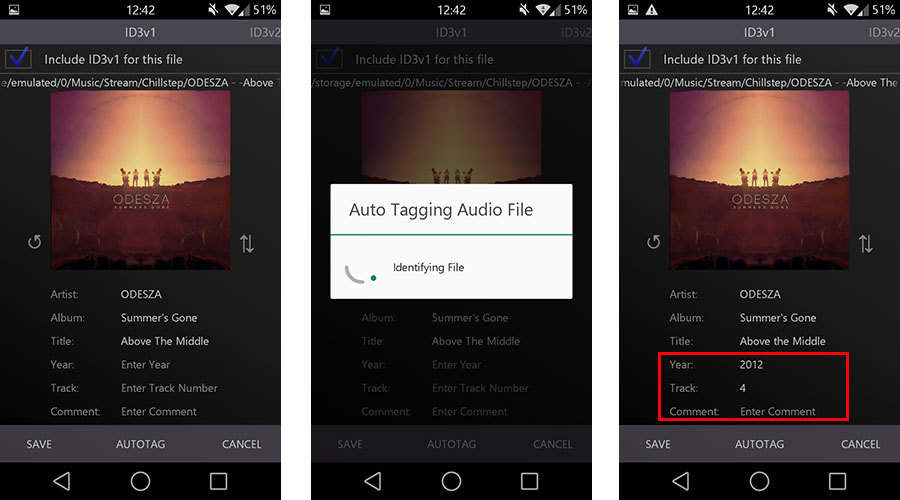
Istnieje również możliwość sortowania muzyki w katalogach. Korzystając z opcji "Organize music" możemy zaznaczyć np. wszystkie utwory z jednego albumu, a następnie za pomocą niebieskiej ikony z folderem automatycznie utworzyć foldery i podfoldery na podstawie nazwy wykonawcy i albumu, aby muzyka była posortowana w folderach.
